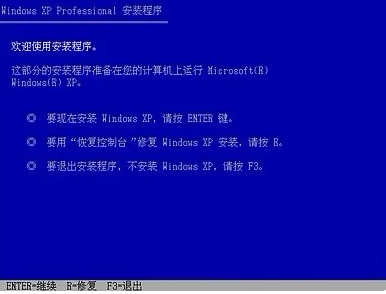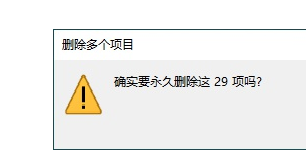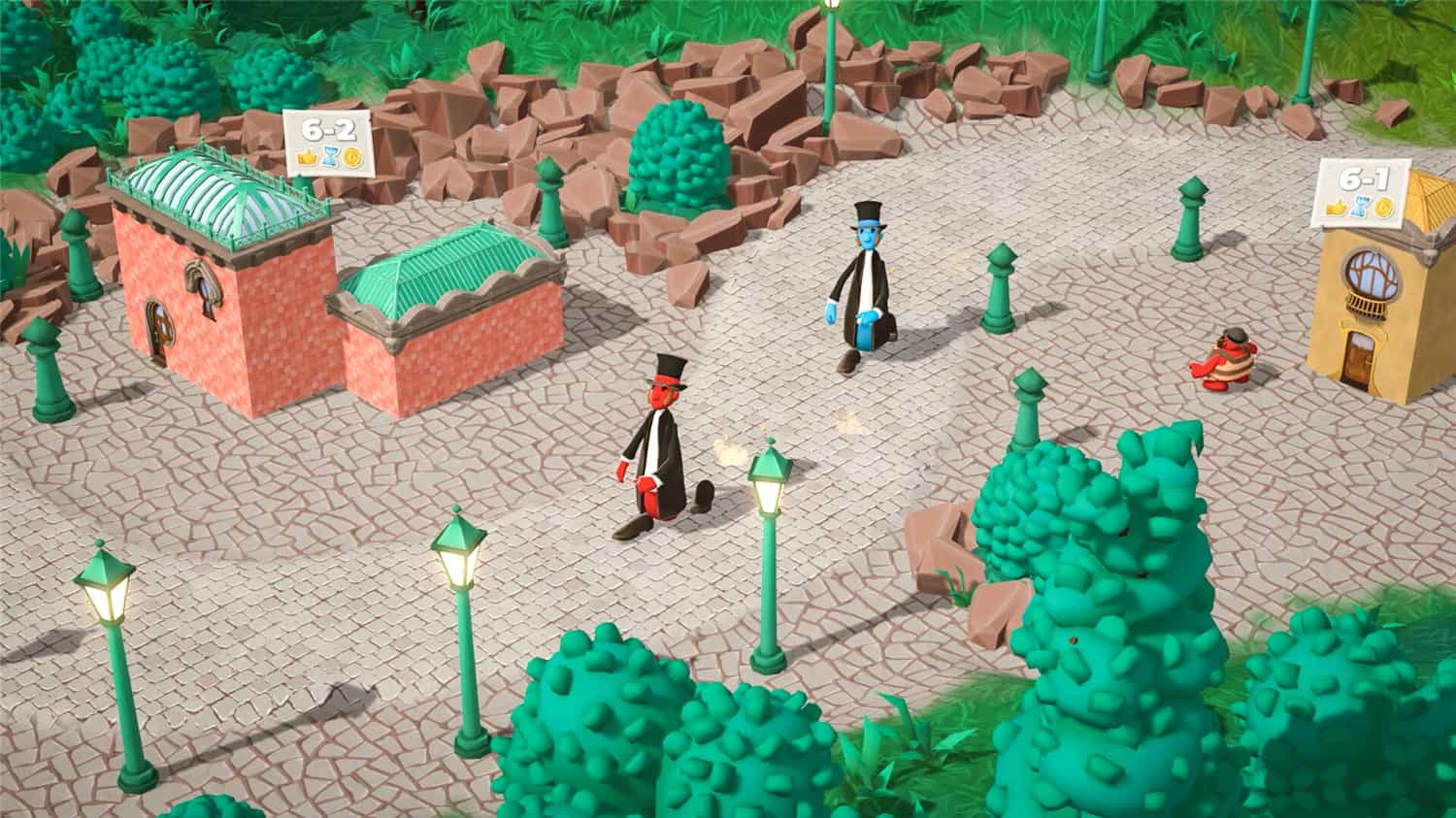nvidia控制面板怎么调的教程
近来有很多小伙伴询问nvidia控制面板的设置方法,大家都知道显卡驱动有不少参数可以调节,设置好会大大提升我们的游戏性能。今天,我就教大家nvidia控制面板怎么调的教程,大家一起来看看吧。
第一步:首先,在电脑桌面的空白处,右键单击,在弹出的下拉菜单中选择“NVIDIA控制面板”。如图:
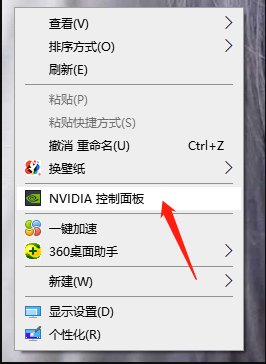
第二步:接着,在在打开的控制面板中,在左侧导航选择“管理3D选项”。如图:
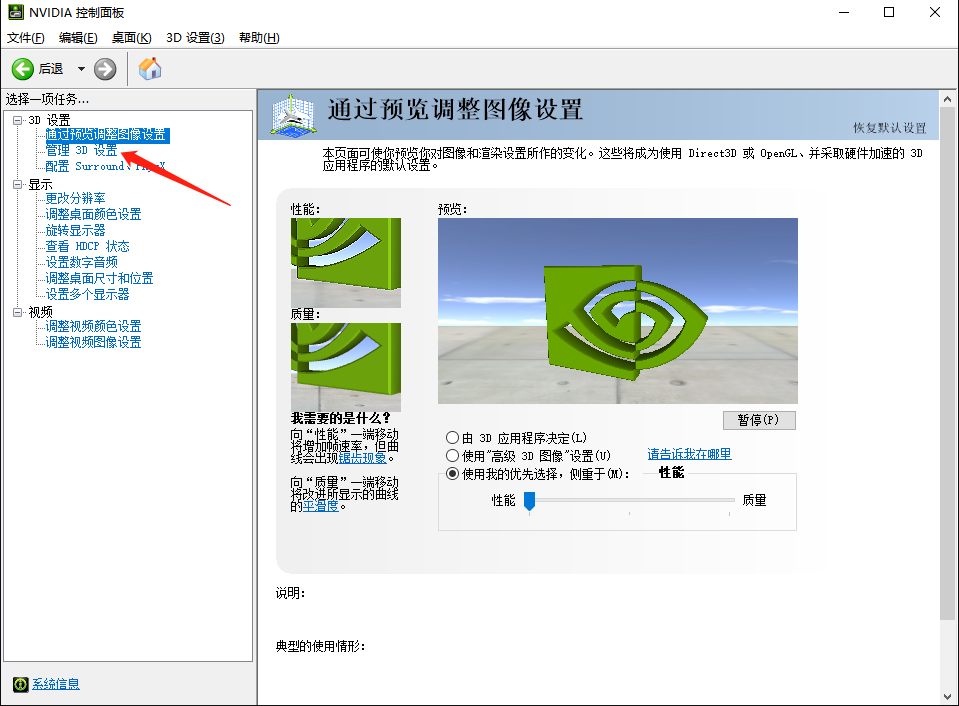
WEEX交易所已上线平台币 WEEX Token (WXT)。WXT 作为 WEEX 交易所生态系统的基石,主要用于激励 WEEX 交易平台社区的合作伙伴、贡献者、先驱和活跃成员。
新用户注册 WEEX 账户、参与交易挖矿及平台其他活动,均可免费获得 WXT 空投奖励。
第三步:接着,在管理3D选项界面中,选择“全局设置”,如图:
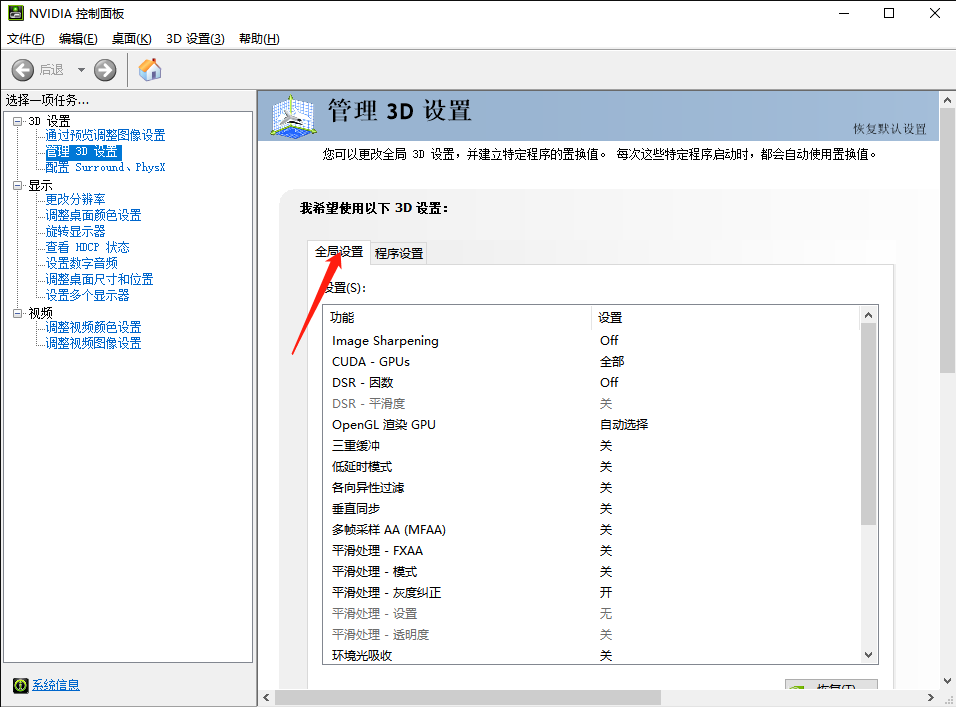
第四步:接着,在设置选项中,把功能的平滑处理功能关闭(一般默认是关闭状态的)。如图:
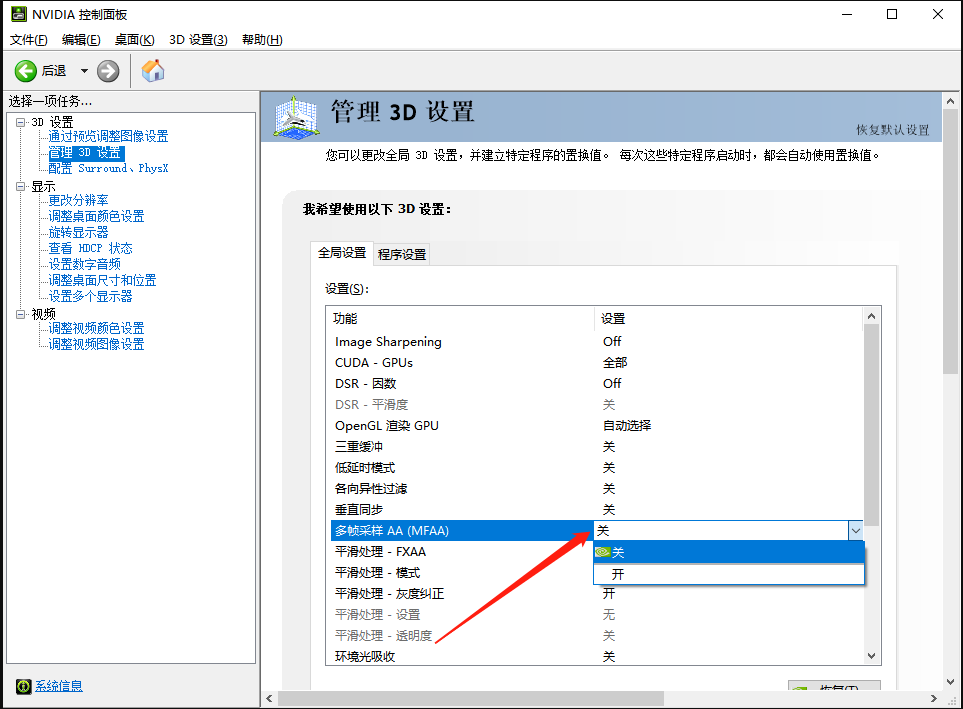
第五步:如果要单独为某个程序设置使用独显还是集显,则选择“程序设置”,然后找到相应的程序即可。如图:
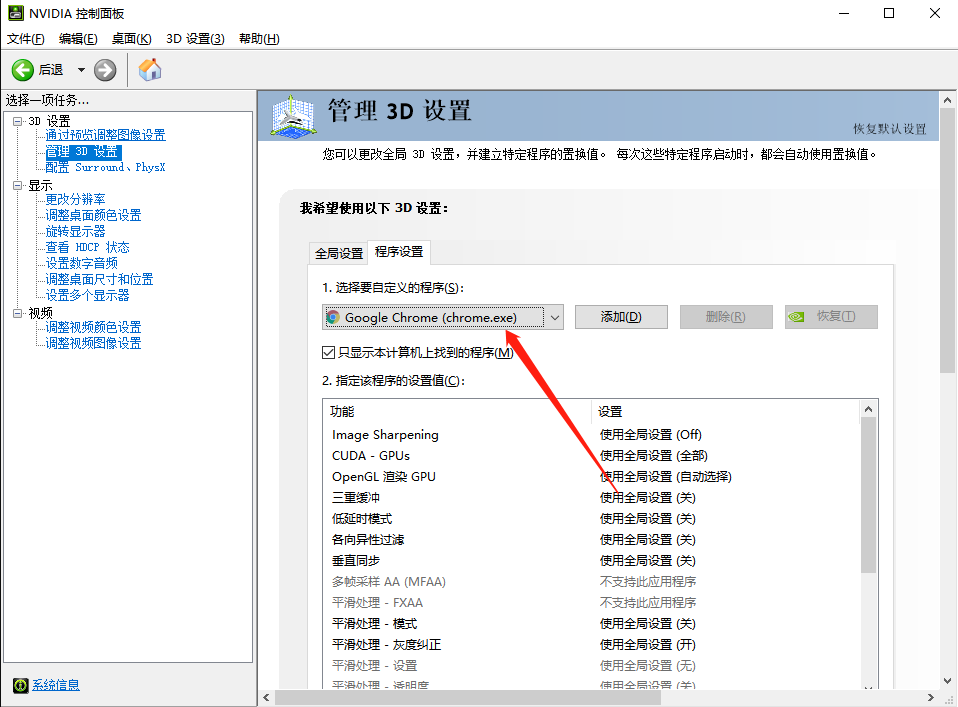
第六步:设置完成后,点击下方的“应用”,这样设置就完成保存了。
以上就是nvidia控制面板怎么调的教程啦,希望能帮助到大家。
本站资源均来源于网络或网友投稿,部分资源未经测试,难免存在BUG,所有资源只限于学习研究,不得商用。如使用本站下载的资源造成任何损失或发生侵权行为,均与本站无关。如不接受本声明请勿下载!本站资源如有侵权,请联系QQ:497149677核实后立即删除!
最客资源网 » nvidia控制面板怎么调的教程
最客资源网 » nvidia控制面板怎么调的教程